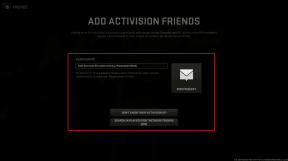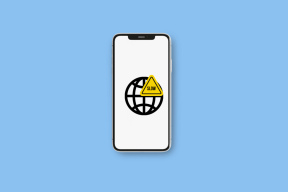Top 8 Samsung Galaxy S10 Lite kameratips og tricks
Miscellanea / / December 02, 2021
Den nye Samsung Galaxy S10 Lite indeholder flere interessante funktioner såsom en 48-megapixel sensor, et 5-megapixel makroobjektiv, Scene Optimizer og en super stabil OIS (SSOIS). Kort sagt er kameraet ret solidt til prisen. Og kombineret med softwarefunktionerne vil det helt sikkert lokke til moderne fotograf i dig. Det er derfor, vi har samlet Samsung Galaxy S10 Lite kameratip og tricks.

Som vi altid gerne vil sige, er der mere til en telefon end specifikationer. Medmindre du dykker dybt ned i kameraappen og dens relaterede indstillinger, går du glip af masser af skjulte funktioner. Lige siden vi fik fat i Galaxy S10 Lite, har vi testet den grundigt og har samlet de bedste kameratips og tricks til dig.
Lad os komme igang.
1. Få mest muligt ud af makrotilstanden (og SSOIS)
Et dedikeret makroobjektiv betyder, at du vil være i stand til at fange små detaljer om dine motiver, uanset hvor små de er. Den dedikerede makrotilstand er dog ingen steder at finde i båndet. Ja, ærgerligt. Ligesom nattilstanden er dette også skjult under knappen Mere.

Så hvis du vil optage et par makroer, skal du trykke på knappen Mere og vælge Makro fra listen.

Lyder SSOIS-tilstanden for godt til at være sand? Nå, det er faktisk så godt, som det lyder. Bare aktiver det gennem båndet ovenfor, og du vil snart se resultaterne.
2. Tænd for 48MP-tilstand
Samsung Galaxy S10 Lite er den første telefon i S-serien, der har et 48-megapixel kamera, og derfor giver det kun mening, at du gør fuld brug af den.
Men som heldet ville have det, er det ikke aktiveret som standard, og muligheden er en smule gemt væk. Men bare rolig, det er ikke så svært at hente det.


Du skal blot trykke på Aspect Ratio-ikonet øverst (angivet med 3:4) og vælge 3:4H fra listen. Nu skal du blot rette kameraet og snappe.
3. Aktiver Motion Photos
Jeg elsker levende billeder, og det er en fantastisk funktion at have, hvis du har små børn eller kæledyr derhjemme. Denne smarte tilstand fanger de øjeblikke, der fører til et billede og konverterer det til en fin lille video.
For eksempel, hvis du har rettet kameraet mod din killing, vil den begynde at optage et par sekunder, før du trykker på udløserknappen. Og det bedste er, at du har både billedet og videoen med dig. Fedt, ikke?
For at aktivere det, tryk på ikonet med den lille afspilningsknap øverst, og det er det hele. Fra nu af vil din telefon have et lille klip til hvert billede.

Og det slutter ikke der. Du kan også fange stillbilleder fra den resulterende video. På din telefons galleri skal du trykke på fanen Play Motion Photo > Rediger.


Du vil se hele videoen. Juster den nu til den ønskede position og tryk på fotoikonet. Ja, så simpelt er det.
4. Opret GIF'er
Dette er alder af GIF'er. Da sociale medier er en central del af vores liv, kan du aldrig få nok GIF'er. Men med Galaxy S0 Lite kan du også lave GIF'er fra dine egne billeder. Og det bedste er, at du ikke behøver hjælp fra enhver ekstern app for det.
Du skal blot tage en serie af billeder, og din telefon vil automatisk konvertere den til en GIF. Interessant, vil jeg sige.
Du skal dog aktivere det først. For at gøre det skal du gå over til Indstillinger > 'Hold udløserknappen nede til' og vælge Opret GIF-indstillingen.


Det eneste du skal sørge for er at ændre billedformatet, mens du tager billederne. GIF-tilstanden virker ikke på 48-megapixel-tilstanden.
Også på Guiding Tech
5. Skift kameraindstillinger i bakken
Selvfølgelig elsker vi de mange kameratilstande, som Galaxy S0 Lite kommer med. Men ikke hver enkelt af dem er vores favorit, vel? I mit tilfælde bruger jeg sjældent Live Focus Video-tilstanden. I stedet elsker jeg at bruge makrotilstanden og madtilstanden.
Så hvis du vil forbedre din kameraoplevelse, skal du gruppere dine foretrukne kameratilstande. Og den gode nyhed er, at det er ret nemt at gøre det.
For at gøre det skal du åbne kameraappen og trykke på Mere, som vist på skærmbilledet nedenfor. Tryk derefter på det lille blyantikon for at gå ind i redigeringstilstand.


Træk og slip nu dine yndlingstilstande til båndet nedenfor. Skift de mindre brugte tilstande til bakken ovenfor.
6. Skudforslag
Er du ikke sikker på dine billedrammer? Hvorfor lader du ikke din telefon hjælpe dig?
Ja, du læste rigtigt. Galaxy S10 Lite kommer med en mulighed kaldet Shot Suggestions, der fortæller dig den korrekte ramme for hvert af dine billeder.

Det vil redde dig fra skæve vinkler og usymmetriske fotos og telefonen får det rigtigt det meste af tiden. For at aktivere det, gå over til kameraindstillingerne og skift kontakten for optagelsesforslag.

Når du er færdig, vil du se en streg og en hvid klat på din skærm. Og du bliver nødt til at opstille din ramme for at få det perfekte skud.
7. Fjern FishEye i Ultrawide Correction
Du ved måske allerede, at de ultrabrede kameraer har en tendens til at oversætte fiskeøje-effekten. Og det ses mere på portrætbilleder. Nå, Galaxy S10 Lite giver dig en smart mulighed for at få den fjernet.

Når den er aktiveret, retter den den buede linje ud, hvilket giver et mere symmetrisk udseende til det pågældende billede. For at aktivere det skal du gå over til kameraindstillingerne og trykke på Gem indstillinger og skifte til kontakten for ultravid linsekorrektion.


Fedt tip: HDR-indstillingen til videoer giver dig mulighed for at forbedre videoernes udseende. Du finder indstillingerne under Indstillinger > HDR (Rich tone).
Også på Guiding Tech
8. Gem billeder i HEIF
High Efficiency Image File Format eller HEIF er et potentielt spilskiftende billedformat. Dette nye billedformat er designet til sparer dig lagerplads. Og i denne tidsalder, når det er en anden natur for os at tage billeder med vores telefoner, er disse typer formater en velsignelse.
Galaxy S10 Lite lader dig også gemme dine billeder i HEIF-formatet. Det er dog ikke aktiveret som standard.
Du bliver nødt til at tænde det manuelt via Gem muligheder > HEIF-billeder.


Bemærk, at selvom det er en stor forbedring med hensyn til lagerplads, fungerer det muligvis ikke godt med alle apps, især med nogle tredjeparts billedredigeringsapps.
Heldigvis fungerer det med apps som Snapseed, og på samme tid vil du ikke have nogen problemer med at sikkerhedskopiere HEIF-filer til Google Fotos.
Tag fantastiske billeder
Bortset fra ovenstående, bundter Galaxy S10 Lite et par fede funktioner som AR Emojis og Scene Optimizer, som bringer kraften i AI til bordet.

Mens førstnævnte lader dig tegne søde klistermærker på ansigter, hjælper det senere dig ved at forbedre almindelige billeder til noget utroligt.
Tjek denne video for at vide om de 9 (ja, et ekstra tip!) Samsung Galaxy S10 Lite kameratip fra vores Guiding Tech (engelsk) YouTube-kanal.
Næste: Vidste du, at Galaxy Note 10 og Galaxy S10 Lite deler næsten lignende funktioner? Tjek indlægget nedenfor for at lære, hvordan du bruger One-handed-tilstanden fuldt ud.